
Pisanie w innych językach w aplikacji Numbers dla iCloud
W aplikacji Numbers dla iCloud możesz łatwo pisać w innych językach. Dostępne są następujące funkcje:
Pisanie z wykorzystaniem znaków charakterystycznych dla języka: Skonfiguruj źródło wprowadzania (na przykład charakterystyczną dla języka klawiaturę lub paletę znaków), tak aby można było pisać z wykorzystaniem znaków charakterystycznych dla języka, takich jak akcenty (à) lub skrypty (na przykład chińskie: 是).
Używanie formatowania liczb właściwego dla określonego regionu: Skonfiguruj aplikację Numbers dla iCloud do używania właściwego formatowania dla danego języka lub regionu. Na przykład daty mogą być wyświetlane w kolejności dzień/miesiąc/rok lub miesiąc/dzień/rok.
Zmienianie kierunku tekstu w arkuszu kalkulacyjnym: W obrębie tego samego arkusza kalkulacyjnego możesz wyświetlać zarówno języki z zapisem od lewej do prawej (takie jak angielski i chiński), jak i te z zapisem od prawej do lewej (takie jak arabski i hebrajski).
Tworzenie arkusza kalkulacyjnego używającego innego formatowania liczb, dat, czasu i waluty: Użyj konwencji formatowania języka innego niż język podstawowy tabel i wykresów.
Konfigurowanie klawiatury lub innego źródła wprowadzania dla innego języka
Aby znaki charakterystyczne dla języka były dostępne przy użyciu klawiatury lub innego urządzenia wejściowego, musisz najpierw skonfigurować źródło wprowadzania dla każdego języka, którego chcesz używać.
Wykonaj jedną z następujących czynności:
Na komputerze Mac: Wybierz kolejno menu Apple
 > Preferencje systemowe, kliknij w opcję Klawiatura, a następnie kliknij w opcję Źródła wprowadzania. Upewnij się, że opcja „Pokazuj menu klawiatury na pasku menu” jest zaznaczona, a następnie kliknij w przycisk Dodaj u dołu lewej kolumny w celu dodania nowego języka. Aby uzyskać więcej informacji, przeszukaj pomoc systemu macOS: w Finderze kliknij w menu Pomoc, w polu wyszukiwania wpisz frazę „źródło wprowadzania”, a następnie wybierz temat pomocy.
> Preferencje systemowe, kliknij w opcję Klawiatura, a następnie kliknij w opcję Źródła wprowadzania. Upewnij się, że opcja „Pokazuj menu klawiatury na pasku menu” jest zaznaczona, a następnie kliknij w przycisk Dodaj u dołu lewej kolumny w celu dodania nowego języka. Aby uzyskać więcej informacji, przeszukaj pomoc systemu macOS: w Finderze kliknij w menu Pomoc, w polu wyszukiwania wpisz frazę „źródło wprowadzania”, a następnie wybierz temat pomocy.Dodane języki są widoczne w menu Klawiatura po prawej stronie paska menu (wygląda jak flaga
 lub znak języka, taki jak chiński skrypt). Aby wprowadzić znaki w innym języku, kliknij w menu klawiatura, a następnie wybierz klawiaturę.
lub znak języka, taki jak chiński skrypt). Aby wprowadzić znaki w innym języku, kliknij w menu klawiatura, a następnie wybierz klawiaturę. 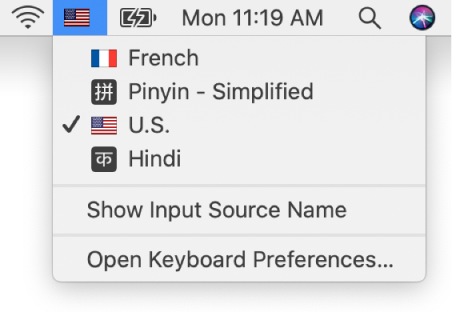
Na komputerze z systemem Windows: Wybierz klawiaturę w sekcji Region i język w ustawieniach Czas i język w Panelu sterowania (otwórz panel Ustawienia komputera, a następnie kliknij kolejno w opcje Czas i język, Region i język, Dodaj język). Kliknij w menu Klawiatura na pasku zadań i wybierz język z wyświetlonej listy.
Aby zobaczyć, które klawisze na klawiaturze odpowiadają różnym znakom wybranego języka, otwórz okienko Źródła wprowadzania w oknie preferencji Klawiatura (na komputerze Mac) lub ustawienia Czas i język (na komputerze z systemem Windows).
Używanie formatowania liczb właściwego dla określonego regionu
Aplikację Numbers dla iCloud można skonfigurować tak, aby zezwalała na formatowanie liczb (takich jak daty, czas i waluta) w stylu odpowiednim dla określonego języka lub regionu. Na przykład daty mogą być wyświetlane w kolejności dzień/miesiąc/rok lub miesiąc/dzień/rok.
To ustawienie formatu języka wpływa na nowe tworzone arkusze kalkulacyjne.
Otwórz Ustawienia iCloud, kliknij w bieżącą strefę czasową/region, a następnie wybierz nowy region z menu podręcznego.
Aby użyć formatu liczb tradycyjnie używanego dla wybranego języka, zaznacz pole wyboru Dopasuj formaty do języka.
Konwencje formatowania używane w istniejącym arkuszu możesz zmienić tylko w aplikacji Numbers na komputerze Mac, telefonie iPhone lub iPadzie. Aby uzyskać więcej informacji, otwórz aplikację Numbers na komputerze Mac lub urządzeniu, a następnie wybierz kolejno opcje Pomoc > Pomoc Numbers (na komputerze Mac) lub stuknij kolejno opcje Więcej > Pomoc Numbers (na telefonie iPhone lub iPadzie).
Zmienianie kierunku tekstu w akapicie
Domyślnie wpisywany tekst przybiera kierunek domyślny dla języka, który jest w danej chwili ustawiony na komputerze. Aby używać w tym samym arkuszu kalkulacyjnym języków z zapisem od lewej do prawej i od prawej do lewej, możesz zmienić kierunek tekstu dla każdego języka.
Utwórz nowy arkusz kalkulacyjny lub otwórz istniejący i upewnij się, że zawiera on co najmniej jeden znak wpisany w języku z zapisem od prawej do lewej.
Aby pisać w wielu językach, skonfiguruj klawiaturę lub inne źródło wprowadzania dla każdego języka, zgodnie z opisem w pierwszym zadaniu powyżej.
Kliknij w akapit, którego kierunek tekstu ma ulec zmianie.
W przypadku zaznaczenia wielu akapitów tekst wszystkich z nich zostanie sformatowany zgodnie z pierwszym zaznaczonym.
Na
 pasku bocznym Format (po prawej stronie) kliknij w przycisk Styl u góry.
pasku bocznym Format (po prawej stronie) kliknij w przycisk Styl u góry.Kliknij w przycisk Kierunek tekstu
 z prawej strony przycisków wyrównania.
z prawej strony przycisków wyrównania. Jeśli nie widzisz przycisku Kierunek tekstu, upewnij się, że edytowany arkusz kalkulacyjny zawiera tekst z zapisem od prawej do lewej.
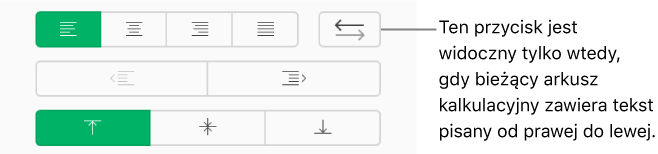
Punkt wstawiania (lub dowolny zaznaczony tekst) przesuwa się na drugą stronę, a kierunek akapitu ulega zmianie. Następny akapit kontynuowany jest w tym samym kierunku. Aby zmienić kierunek, ponownie kliknij w przycisk kierunku.
Jeśli pracujesz w tabeli, możesz też odwracać kierunek tabeli i arkuszy. Zobacz Formatowanie tabel i arkuszy dla tekstu dwukierunkowego w aplikacji Numbers dla iCloud.
Tworzenie arkusza kalkulacyjnego z formatowaniem innego języka
Gdy tworzysz nowy arkusz kalkulacyjny, możesz automatycznie formatować numery stron i liczb, dat, czasu oraz waluty w tabelach i wykresach z użyciem konwencji formatowania określonego języka i regionu. Może to być przydatne w sytuacji, gdy planujesz udostępniać arkusz kalkulacyjny osobie z innego regionu.
Na przykład w niektórych regionach separatorem dziesiętnym jest przecinek zamiast kropki, używane są inne symbole monetarne dla waluty albo liczby są wyświetlane od prawej do lewej zamiast od lewej do prawej.
Ustawienie języka wpływa jedynie na bieżący arkusz kalkulacyjny.
W menedżerze arkuszy kliknij w przycisk Utwórz arkusz
 na pasku narzędzi.
na pasku narzędzi.Kliknij w menu podręczne w lewym górnym rogu palety szablonów, a następnie wybierz język.
Jeśli konwencje formatowania języka różnią się w zależności od regionu, w którym ten język jest używany, wybierz język i preferowany region — na przykład Angielski (Wielka Brytania).
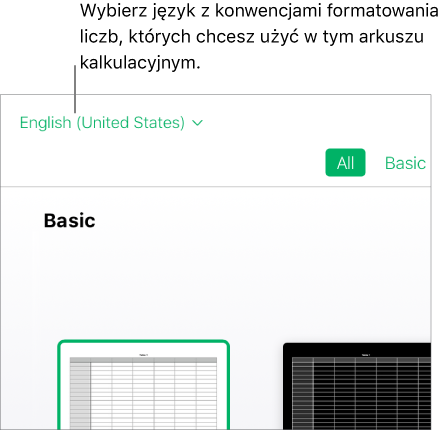
Gdy wybierzesz nowy język, tytuły szablonów i niektóre opcje formatowania na
 pasku bocznym Format zmienią się zgodnie z nowym językiem.
pasku bocznym Format zmienią się zgodnie z nowym językiem. Kliknij dwukrotnie w szablon (aby zawęzić wybór, kliknij w kategorię u góry).
Gdy wyświetlasz arkusz kalkulacyjny używający innego formatowania języka, komunikat u dołu arkusza wskazuje, jakie formatowanie jest używane. Aby zobaczyć przykłady różnic formatowania, kliknij w język w komunikacie.
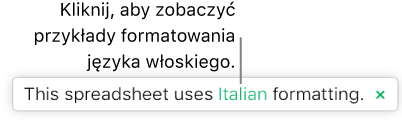
Po dodaniu liczb, dat, czasów lub waluty do tabeli w tym arkuszu kalkulacyjnym można sformatować dane, używając konwencji wybranego języka. Wykresy również odzwierciedlają konwencje tego języka.
Konwencje formatowania używane w istniejącym arkuszu możesz zmienić tylko w aplikacji Numbers na komputerze Mac, telefonie iPhone lub iPadzie. Aby uzyskać więcej informacji, otwórz aplikację Numbers na komputerze Mac lub urządzeniu, a następnie wybierz kolejno opcje Pomoc > Pomoc Numbers (na komputerze Mac) lub stuknij kolejno opcje Więcej > Pomoc Numbers (na telefonie iPhone lub iPadzie).